Como importar e exportar os produtos da Loja Integrada no SIGE Cloud
Após realizar a integração da Loja Integrada no SIGE Cloud, você precisará importar e exportar seus produtos para que possa começar a realizar vendas e ter o controle através do sistema.
Importar produtos da Loja Integrada para o SIGE Cloud
Para importar produtos ao SIGE Cloud, é necessário que você tenha os produtos já cadastrados no Loja. Assim, será criado no sistema os produtos, conforme os dados do Loja. Mas você também poderá vinculá-los a produtos já existentes no SIGE. Assim, as informações dos produtos já cadastrados no SIGE serão substituídas pelos dados da plataforma de vendas, como imagens, saldo em estoque, descrições (de acordo com as permissões da sua configuração).
Importante! Os produtos já existentes no SIGE e na Loja serão vinculados somente se possuírem o mesmo código SKU. Caso contrário, o sistema realizará o cadastro deste produto no SIGE.
Sabendo disso, acesse o menu lateral Central de Integrações, submenu Minhas Lojas e selecione a sua Loja Integrada.
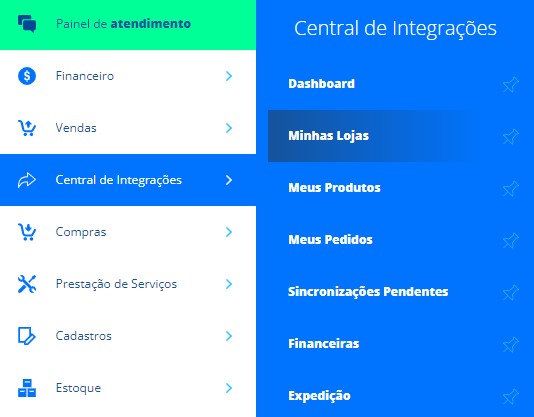
Agora, na aba Meus Produtos serão apresentados seus produtos cadastrados na plataforma. Ao clicar em Selecione uma ação, você poderá escolher entre Importar todos os produtos no SIGE Cloud ou então Importar produtos selecionados no SIGE.
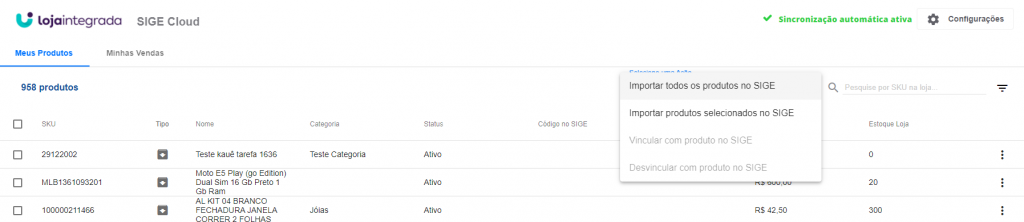
Se você deseja importar apenas produtos específicos da Loja para o SIGE, selecione os produtos que deseja importar e clique em Importar produtos selecionados no SIGE.
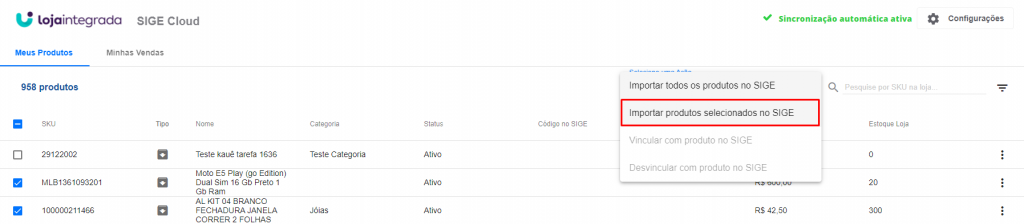
Feito isso, o sistema apresentará um modal de confirmação para importação e criação dos produtos no SIGE. Clique em Sim para continuar.

Por fim, o sistema apresentará um modal com os produtos importados.
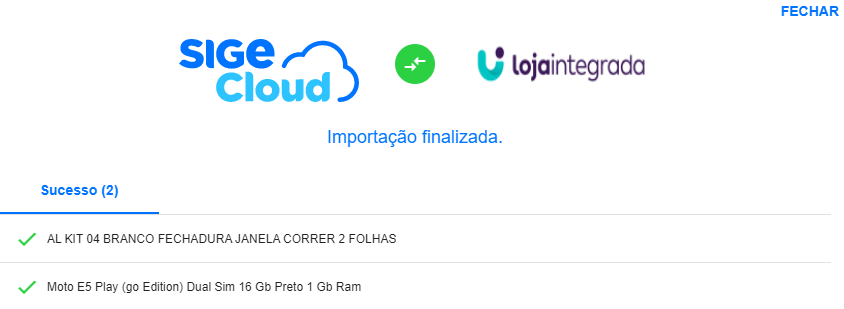
Vincular os produtos entre as plataformas
Outro procedimento possível de ser realizado é a vinculação dos produtos entre as plataformas. Além dos produtos serem vinculados automaticamente ao importar/exportar se possuírem o mesmo SKU, você poderá vincular manualmente os produtos entre si, sem a necessidade de possuírem o mesmo código.
Sabendo disso, acesse o menu lateral Central de Integrações, submenu Minhas Lojas e selecione a sua Loja Integrada.
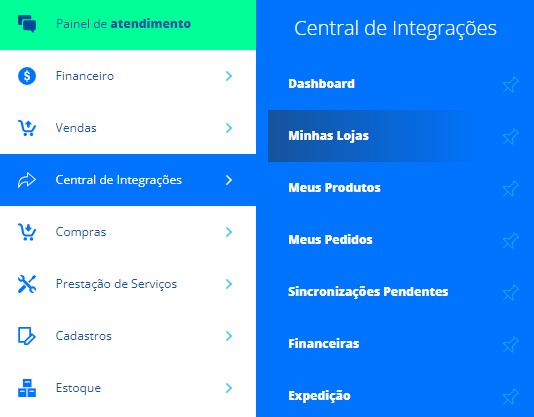
Agora, na aba Meus Produtos serão apresentados seus produtos cadastrados na plataforma.
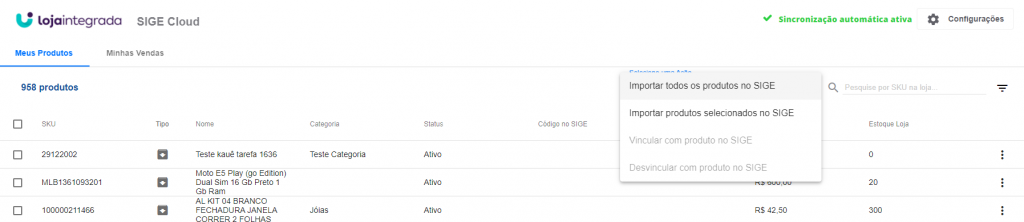
Selecione o produto que deseja vincular e clique em Vincular com produto no SIGE.
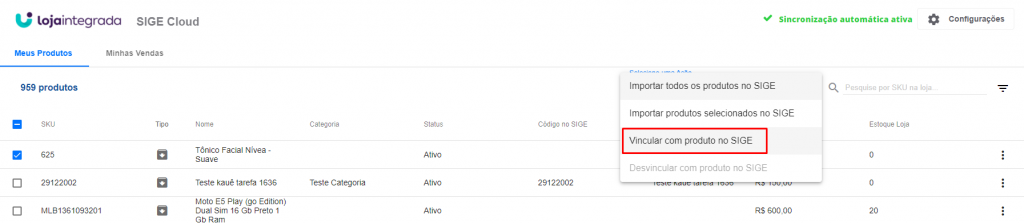
Agora, o sistema apresentará um modal para que você busque as informações do produto já existente no SIGE.
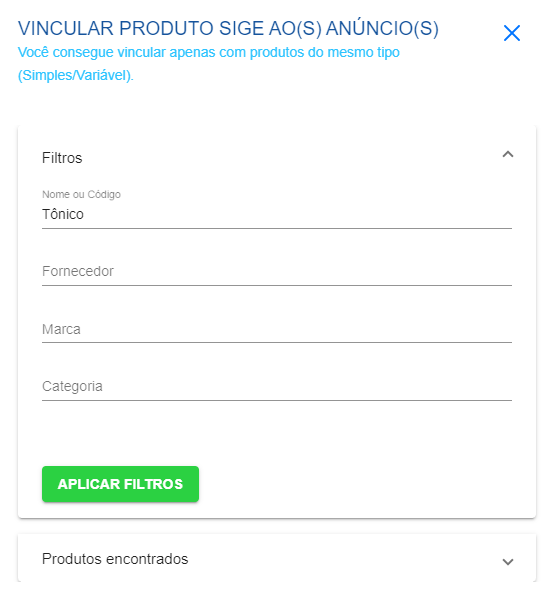
Após aplicar os filtros, o sistema lhe apresentará uma listagem dos produtos encontrados, onde você poderá vincular ao produto correto.
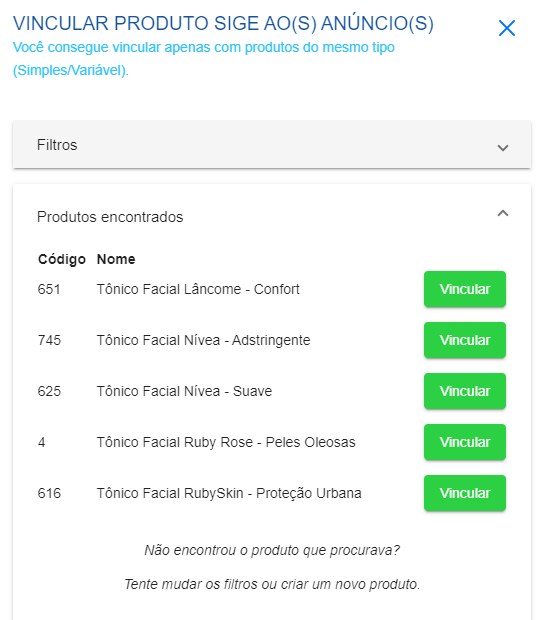
Ao clicar em Vincular, o sistema apresentará um novo modal para a confirmação da vinculação, basta clicar em Sim.

Após escolher, o sistema finalizará a vinculação do produto.
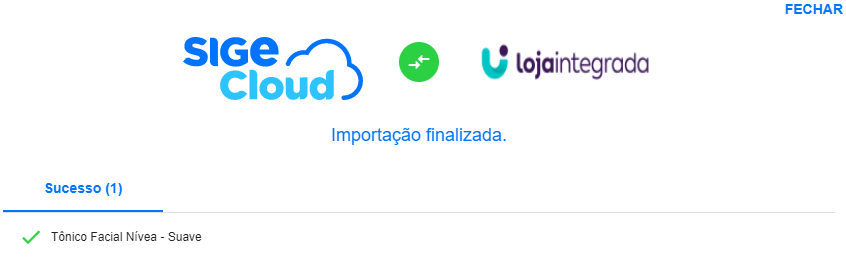
Exportar produtos do SIGE Cloud para a Loja Integrada
Por fim, é importante ressaltar que você também pode enviar os produtos cadastrados no SIGE Cloud para a Loja. Este processo é muito utilizado quando está iniciando a integração com a plataforma de vendas, e ainda não possui os produtos cadastrados lá.
Mas caso você possua o mesmo produto já cadastrado nas duas plataformas, deverá preencher o campo SKU do produto na Loja com o mesmo código do campo SKU do produto no SIGE. Assim, será realizado o vínculo dos dois produtos. Lembrando que agora, as informações do produto na Loja serão substituídas pelas informações do produto cadastrado no SIGE. Caso o produto não tenha o mesmo SKU nas plataformas, será criado um novo item no lá na plataforma, conforme os dados do SIGE.
Para realizar este procedimento, você terá 4 alternativas.
1° Alternativa
Na primeira delas, acesse o menu lateral Central de Integrações, submenu Meus Produtos.
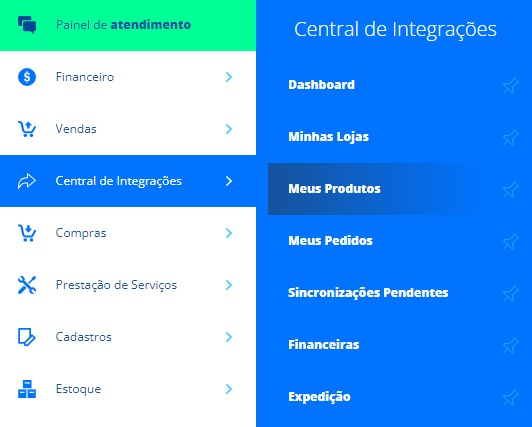
Agora, serão listados todos os produtos cadastrados no SIGE. Assim, você deverá clicar no ícone da Loja Integrada no canto superior direito da tela. Após isto, clique em Exportar e em seguida em Exportar todas categorias.

Assim, o sistema apresentará um modal com a listagem dos produtos exportados.
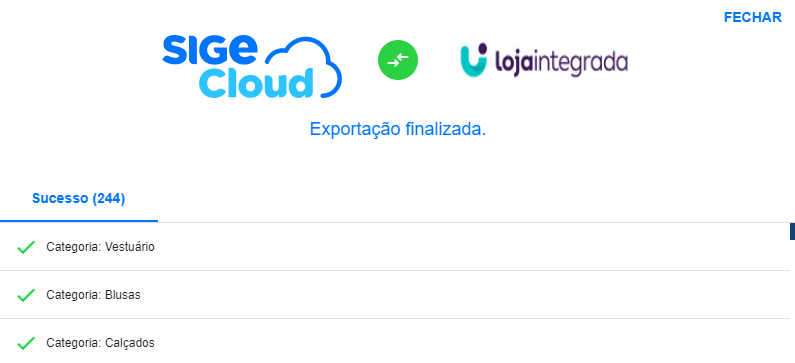
2° Alternativa
A próxima alternativa é acessando o mesmo local: menu lateral Central de Integrações, submenu Meus Produtos.
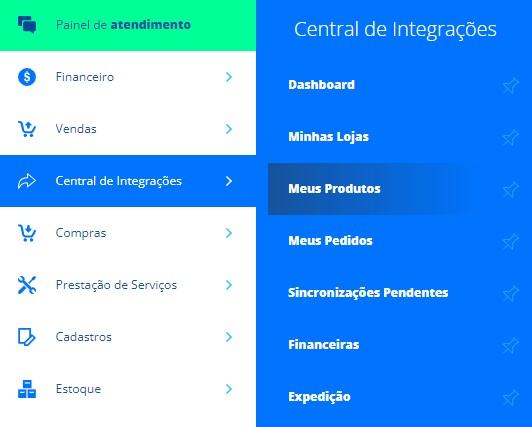
Neste momento, você deverá clicar no ícone da Loja Integrada no canto superior direito da tela. Após isto, clique em Exportar e em seguida em Exportar todos os produtos não enviados. Desta forma, serão informados na Loja apenas os produtos que não existem por lá.

Assim, o sistema apresentará um modal com a listagem dos produtos exportados.
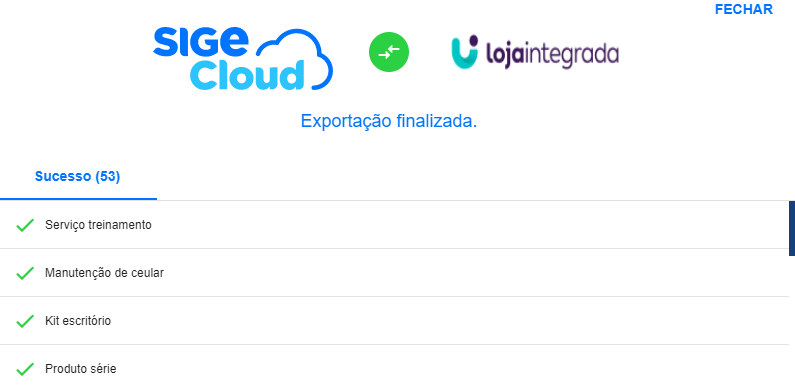
3° Alternativa
A terceira opção de realizar este processo, é através do mesmo menu lateral Central de Integrações, submenu Meus Produtos.
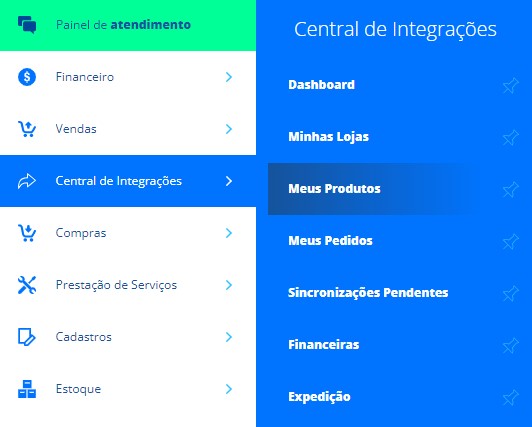
Como nas demais opções, nesta você também deverá clicar no ícone da Loja Integrada no canto superior direito da tela. Após isto, clique em Exportar e em seguida em Exportar todos produtos já enviados. Esta alternativa é utilizada para atualizar os dados dos produtos já enviados para a Loja.

Agora, o sistema apresentará um modal com os produtos que foram atualizados, visto que já foram exportados.
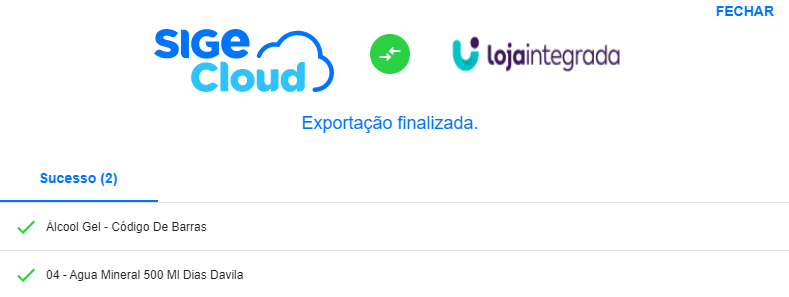
4° Alternativa
Por último, há a opção de exportar apenas produtos específicos para a Loja. Como nas demais alternativas, nesta você também deve acessar o menu lateral Central de Integrações, submenu Meus Produtos.
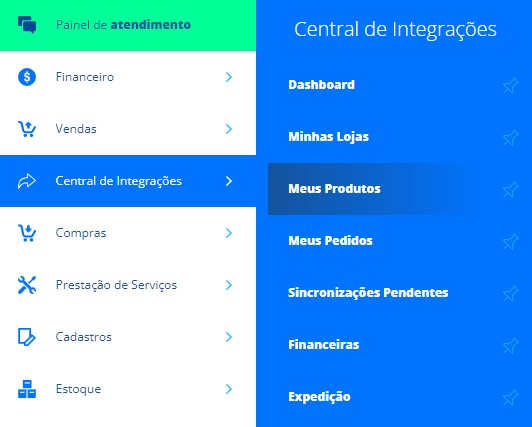
Agora, você poderá selecionar os produtos que deseja exportar. Você deverá clicar no ícone da Loja Integrada no canto superior direito da tela, em seguida em Exportar e por fim, em Exportar produto selecionados.

Assim, o sistema apresentará um modal com a listagem dos produtos exportados.
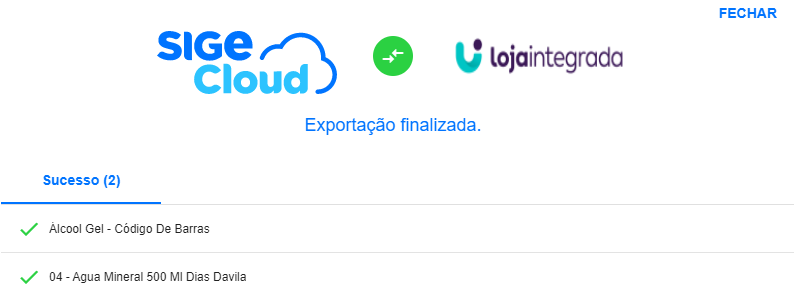
Sabendo os detalhes de como realizar cada procedimento, você sempre manterá as informações dos seus produtos organizados! Agora, basta aguardar as vendas serem realizadas na Loja Integrada e acompanhá-las no SIGE Cloud. Veja mais sobre este assunto em: Como importar as vendas da Loja Integrada no SIGE Cloud.
Restou alguma dúvida? Não tem problema! A nossa equipe de suporte é composta por especialistas que estão à disposição para lhe auxiliar no que for preciso. Para contatar nossa equipe, acesse o chat dentro do sistema ou nos envie um e-mail através do: suporte@sigeatende.com.br
